Lenovo 컴퓨터에서 사용자 이름을 변경하는 방법
Lenovo 컴퓨터에서 사용자 이름을 변경하는 방법은 무엇입니까? 컴퓨터에 계정을 추가할 때 일반적으로 계정 이름을 설정해야 하지만 나중에 계정 이름을 수정하려면 다음 방법을 사용해 조작할 수 있습니다. 자세한 조작 방법을 모르는 친구들이 많습니다. 아래 편집기에서는 Lenovo 컴퓨터에서 계정 이름을 변경하는 단계를 정리했습니다. 관심이 있으시면 편집기를 따라 읽어보세요!

Lenovo 컴퓨터에서 계정 이름을 변경하는 단계
1. 제어판을 열고 계정 유형 변경을 클릭합니다.
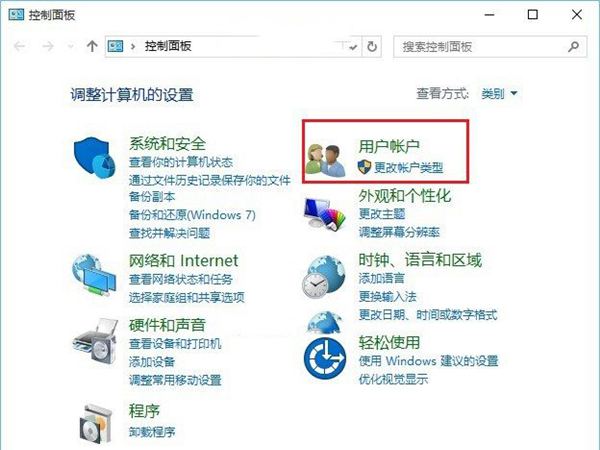
2. 변경이 필요한 사용자를 클릭하세요.
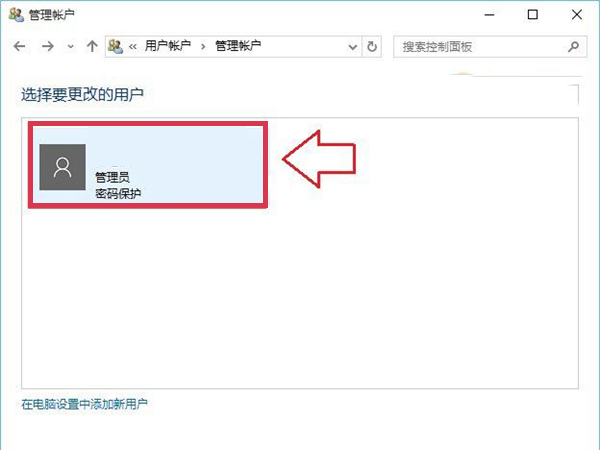
3. 계정 이름을 변경하려면 클릭하세요.
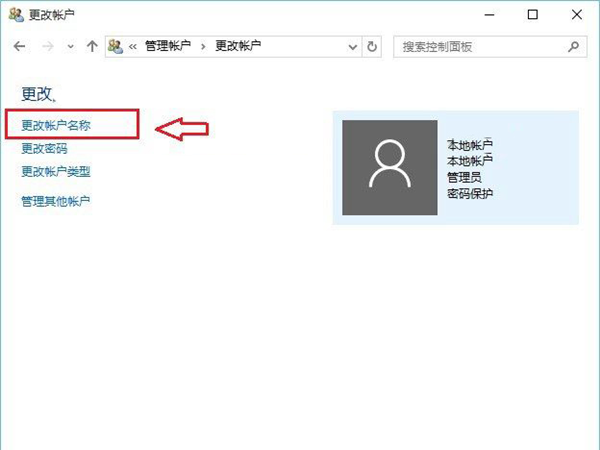
4. 새 이름을 입력한 후 이름 변경을 클릭하세요.
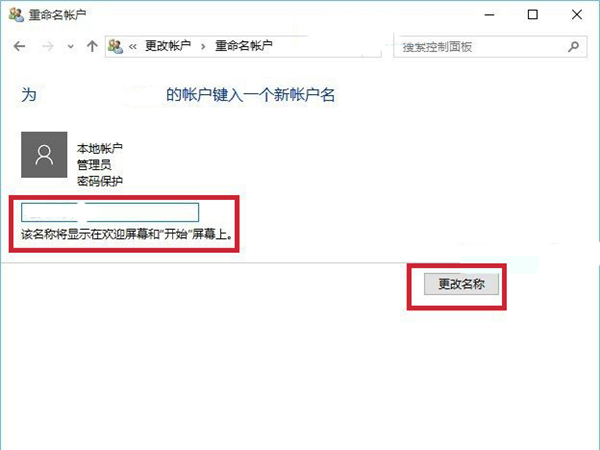
위 내용은 Lenovo 컴퓨터에서 사용자 이름을 변경하는 방법의 상세 내용입니다. 자세한 내용은 PHP 중국어 웹사이트의 기타 관련 기사를 참조하세요!

핫 AI 도구

Undresser.AI Undress
사실적인 누드 사진을 만들기 위한 AI 기반 앱

AI Clothes Remover
사진에서 옷을 제거하는 온라인 AI 도구입니다.

Undress AI Tool
무료로 이미지를 벗다

Clothoff.io
AI 옷 제거제

AI Hentai Generator
AI Hentai를 무료로 생성하십시오.

인기 기사

뜨거운 도구

메모장++7.3.1
사용하기 쉬운 무료 코드 편집기

SublimeText3 중국어 버전
중국어 버전, 사용하기 매우 쉽습니다.

스튜디오 13.0.1 보내기
강력한 PHP 통합 개발 환경

드림위버 CS6
시각적 웹 개발 도구

SublimeText3 Mac 버전
신 수준의 코드 편집 소프트웨어(SublimeText3)

뜨거운 주제
 7433
7433
 15
15
 1359
1359
 52
52
 76
76
 11
11
 29
29
 19
19
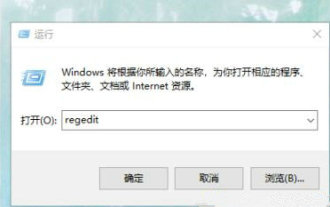 Windows 10에서 사용자 폴더 이름을 수정하는 방법
Jan 10, 2024 pm 02:54 PM
Windows 10에서 사용자 폴더 이름을 수정하는 방법
Jan 10, 2024 pm 02:54 PM
많은 사용자들이 win10을 사용하고 있으며 사용자 이름의 폴더 이름을 변경하고 싶지만 수정할 수 없다는 것을 알고 실제로 직접 수정하여 수정할 수 있습니다. 레지스트리. win10에서 사용자 이름 폴더 이름 변경 1. 먼저 단축키 win+R을 사용하여 실행 창을 연 다음 직접 regedit를 입력하여 레지스트리 편집기에 직접 들어가야 합니다. 2. 그런 다음 HKEY_LOCAL_MACHINE\SOFTWARE\Microsoft\WindowsNT\CurrentVersion\Profilelist를 직접 입력하여 이 경로를 찾습니다. 3. 그런 다음 Profilelist에 있습니다.
 Lenovo 컴퓨터에서 사용자 이름을 변경하는 방법
Jul 06, 2023 pm 04:41 PM
Lenovo 컴퓨터에서 사용자 이름을 변경하는 방법
Jul 06, 2023 pm 04:41 PM
Lenovo 컴퓨터에서 사용자 이름을 어떻게 변경합니까? 컴퓨터에 계정을 추가할 때 일반적으로 계정 이름을 설정해야 하지만 나중에 계정 이름을 수정하려면 다음 방법을 시도해 볼 수 있습니다. 편집자가 아래에 정리할 것입니다. Lenovo 컴퓨터에서 계정 이름을 변경하는 단계는 다음과 같습니다. 관심이 있으시면 편집자를 따라 읽어보세요! Lenovo 컴퓨터에서 계정 이름을 변경하는 단계: 1. 제어판을 열고 계정 유형 변경을 클릭합니다. 2. 변경이 필요한 사용자를 클릭하세요. 3. 계정 이름을 변경하려면 클릭하세요. 4. 새로운 이름을 입력한 후 이름 변경을 클릭하세요.
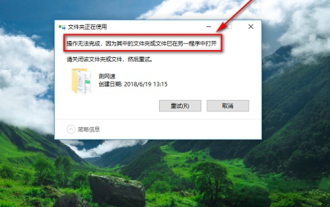 win10이 사용 중인 사용자 이름 폴더를 변경하는 경우 수행할 작업
Jan 15, 2024 pm 03:12 PM
win10이 사용 중인 사용자 이름 폴더를 변경하는 경우 수행할 작업
Jan 15, 2024 pm 03:12 PM
Windows 10 운영 체제가 설치된 컴퓨터를 사용하면 특정 파일을 열거나 삭제해야 할 수도 있지만 파일이 사용 중이라는 메시지가 표시됩니다. 실제로 많은 친구들은 이 상황을 해결하지 못합니다. , 솔루션은 매우 간단합니다. win10에서 사용자 이름 폴더를 변경하는 방법 1. 먼저 컴퓨터의 작업 관리자를 열어야 합니다. 작업 관리자 창에서 찾아야 할 문서를 주의 깊게 찾아야 합니다. 2. 그런 다음 필요한 문서를 찾은 후 닫아야 하는 문서인지 확인하고 해당 문서를 마우스 오른쪽 버튼으로 클릭한 다음 팝업 메뉴에서 작업 끝내기 옵션을 선택합니다. 3. 특정 폴더를 삭제하면 파일이 열려 있어 작업을 수행할 수 없다는 팝업 상자가 나타납니다.
 Windows 10 사용자 이름을 영어로 수정하세요.
Jan 14, 2024 am 11:36 AM
Windows 10 사용자 이름을 영어로 수정하세요.
Jan 14, 2024 am 11:36 AM
Windows 10 운영 체제에 성공적으로 로그인하면 사용자 ID가 중국어 이름으로 설정되어 있는 것을 볼 수 있습니다. 이로 인해 일상적인 작업에 어느 정도 불편이 발생할 수 있습니다. 실제로 일부 파일에는 편의상 영어가 필요합니다. win10의 사용자 이름 영어 변경은 쉽습니다. win10에서 사용자 이름을 영어로 변경하는 방법 1. 먼저 단축키 win+R을 눌러 실행창을 연 후 netplwiz를 입력합니다. 2. 입력을 완료한 후 Enter 키를 눌러 사용자 추가를 선택할 수 있는 사용자 인터페이스로 들어갑니다. 3. 추가시 로그인하지 않도록 선택할 수 있습니다. 4. 그런 다음 로컬 계정을 선택할 수 있습니다. 5. 마지막으로 여기에 영어 계정 이름을 입력할 수 있습니다. 실제로 특정 문서를 다루고 있는 것은 사실입니다.
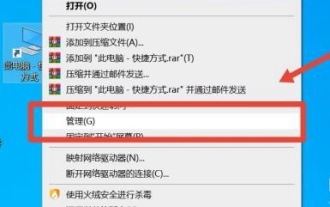 Win10에서 사용자 이름을 변경하는 방법
Feb 27, 2024 pm 03:01 PM
Win10에서 사용자 이름을 변경하는 방법
Feb 27, 2024 pm 03:01 PM
모든 사람이 새 컴퓨터를 구입하면 기본적으로 win10 사용자 이름이 관리자인 경우가 많으므로 많은 사람들이 사용자 이름을 변경하고 싶지만 변경 방법을 모르는 경우 다음 기사에서 편집자가 작업 방법을 자세히 소개합니다. 당신, 와서 한번 보세요. win10에서 사용자 이름을 변경하는 방법 1. 먼저 바탕 화면의 컴퓨터 아이콘을 마우스 오른쪽 버튼으로 클릭하고 팝업 창에서 관리를 선택합니다. 2. 컴퓨터 관리 인터페이스에 들어간 후 로컬 사용자 및 그룹을 찾아 클릭합니다. 3. 로컬 사용자 및 그룹 인터페이스에서 오른쪽에 있는 그룹이라는 폴더를 선택합니다. 4. 폴더 진입 후 오른쪽에 있는 Users 파일을 찾아주세요. 5. 파일을 마우스 오른쪽 버튼으로 클릭하고 팝업 옵션 표시줄에서 이름 바꾸기를 선택합니다. 6. 마지막으로 원하는 이름만 입력하고 완료되면 클릭하기만 하면 됩니다.
 win10 시스템 사용자 이름을 수정하는 방법을 가르쳐주세요.
Dec 26, 2023 pm 04:07 PM
win10 시스템 사용자 이름을 수정하는 방법을 가르쳐주세요.
Dec 26, 2023 pm 04:07 PM
win10 시스템을 설치한 후 일반적으로 사용자 이름을 설정해야 합니다. 시스템을 처음 설치할 때 일반적으로 임의의 사용자 이름을 선택합니다. 그래서 win10 시스템 방법. 사용자 이름을 변경하시겠습니까? win10 시스템에서 사용자 이름을 변경하는 방법 1. 먼저 단축키 "win+r"을 눌러 실행을 열고 "control"을 입력합니다. 2. 사용자 계정을 클릭합니다. 3. 계정 유형 변경을 선택합니다. 4. 계정 이름 변경을 선택합니다. 5. 원하는 사용자 이름을 입력하고 이름 변경 버튼을 클릭하세요.
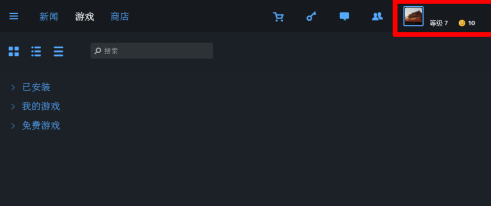 Uplay에서 사용자 이름을 변경하는 방법-Uplay에서 사용자 이름을 변경하는 방법
Mar 05, 2024 am 11:46 AM
Uplay에서 사용자 이름을 변경하는 방법-Uplay에서 사용자 이름을 변경하는 방법
Mar 05, 2024 am 11:46 AM
이번 호에 가져온 내용은 Uplay 소프트웨어에 관한 것입니다. Uplay에서 사용자 이름을 변경하는 방법을 알고 계시나요? 아래 편집기에서 Uplay에서 사용자 이름을 변경하는 방법을 알려드리겠습니다. 아래를 보세요. 먼저 오른쪽 상단에서 사용자 이름을 선택합니다. 자세한 내용은 사용자 이름을 클릭하면 메뉴가 나타납니다. 하단에서 "계정 정보"를 선택하세요. 아래 그림을 참조하면 "사용자 이름"이 표시됩니다. 다음으로 자세한 내용을 보려면 "편집"을 클릭하세요. 아래에서 사용자 이름을 변경할 수 있습니다. 사용자 이름을 변경하려면 "저장"을 클릭하세요.
 Windows 10 1909: 사용자 이름 프로필 수정에 대한 전체 가이드
Dec 29, 2023 pm 02:55 PM
Windows 10 1909: 사용자 이름 프로필 수정에 대한 전체 가이드
Dec 29, 2023 pm 02:55 PM
많은 친구들이 win101909를 사용하는 동안 우리 시스템의 사용자 이름과 구성 파일을 변경하고 싶어한다고 생각합니다. 방법을 모르면 바탕 화면에서 이 컴퓨터를 찾아 메일에서 속성을 선택하세요. 고급 속성을 찾은 다음 창에서 환경 구성 변수를 변경합니다. win101909 시스템에서 사용자 이름 프로필을 완전히 변경합니다. 1. 먼저 "파일 탐색기"를 열고 왼쪽 패널에서 이 컴퓨터를 찾은 다음 "속성"을 마우스 오른쪽 버튼으로 클릭합니다. 2. 왼쪽 패널에서 "고급 시스템 설정 - 고급 - 환경 변수"를 찾습니다. 3. 다음 설정을 지정한 후 확인하고 돌아갑니다. 4. "XXXX에 대한 사용자 변수"에서 "새로 만들기" 버튼을 클릭합니다. 5. 다음을 설정합니다. 변수 이름을 "USERPROFILE"6으로 지정



